
Để làm việc hiệu quả trên máy tính, nhiều người chọn Microsoft Office là bộ ứng dụng tin cậy, bao gồm nhiều tiện ích như Word, Excel, PowerPoint, Outlook… Trong số đó, Word là phần mềm soạn thảo văn bản phổ biến nhất, giúp bạn tạo ra các tài liệu chuyên nghiệp và đẹp mắt. Nếu bạn đang sử dụng MacBook, bạn có thể tải Word về máy một cách dễ dàng và miễn phí. Sau đây là hướng dẫn chi tiết cách tải Word về MacBook mà bạn có thể tham khảo.
1. Cách tải Word về MacBook miễn phí đơn giản
1.1. Những bước cần thực hiện trước khi tải Microsoft Word về MacBook
Microsoft Word là một phần mềm soạn thảo văn bản rất tiện lợi và phổ biến. Nếu bạn muốn sử dụng Word trên MacBook, bạn cần phải cài đặt Microsoft Word trong gói Office 365.
Tùy thuộc vào cấu hình máy tính và phiên bản macOS của bạn, bạn có thể chọn cài đặt các phiên bản Office khác nhau. Nhiều người dùng thích cài đặt bản Office 2013 hoặc Office 2016 cho MacBook vì chúng khá ổn định và tương thích. Ngoài ra, bạn cũng có thể thử bản Office 2019 để khám phá các tính năng mới và hấp dẫn.
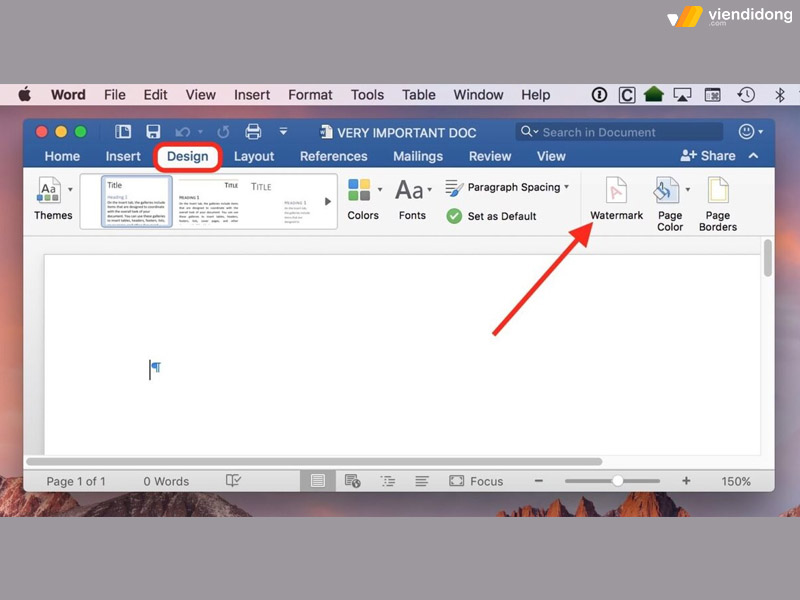
Chọn phiên bản Microsoft Word phù hợp với nhu cầu sử dụng
Với macOS Catalina phiên bản 10.15, bạn phải vô hiệu hóa hai chức năng Gatekeeper và SIP trên máy tính để có thể cài đặt được các nguồn không phải từ App Store.
1.2. Cách đơn giản nhất để tải và cài đặt Microsoft Word miễn phí trên MacBook
Chỉ với vài bước đơn giản dưới đây, bạn đã có thể sở hữu ứng dụng soạn thảo văn bản mạnh mẽ và tiện lợi này:
Bước 1: Truy cập vào trang web Microsoft Office for MacBook để tải về bộ Office 2019 cho MacBook của bạn.
Bước 2: Sau khi tải xong, bạn giải nén file Microsoft Office cho MacBook ra một thư mục bất kỳ. Sau đó, bạn vào thư mục đó và tìm file Microsoft_Office_16.36.pkg.
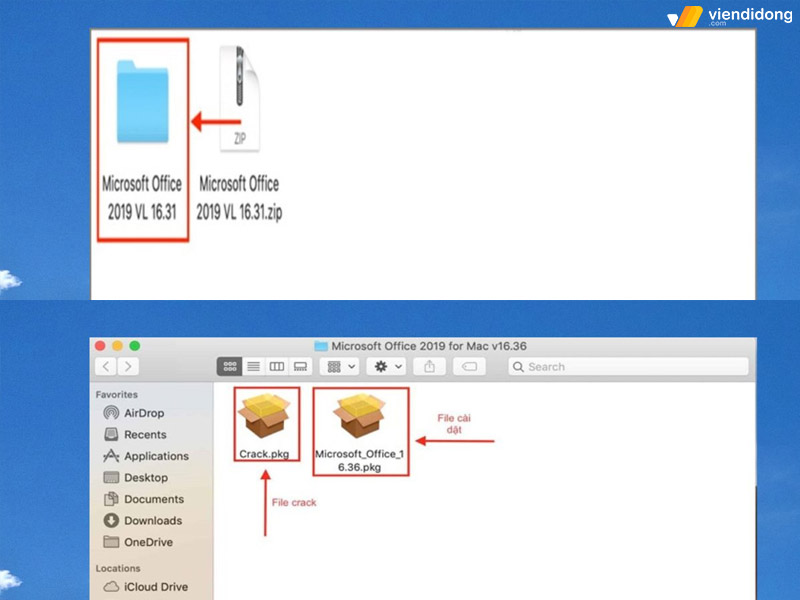
Cách tải Word về MacBook miễn phí, đơn giản – 1
Bước 3: Bạn nhấp vào file Microsoft_Office_16.36.pkg để bắt đầu quá trình cài đặt Office trên máy tính. Bạn chọn OK để xác nhận. Tiếp theo, bạn chọn Continue để tiếp tục.
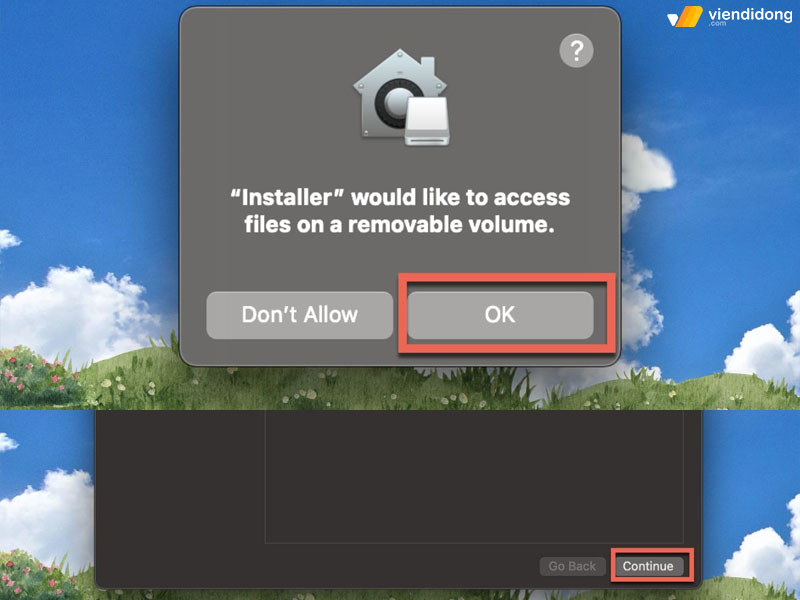
Cách tải Word về MacBook miễn phí, đơn giản – 2
Bước 4: Một giao diện mới sẽ xuất hiện, bạn chọn Agree để đồng ý với các điều khoản sử dụng của phần mềm.
Bước 5: Nếu bạn muốn cài đặt toàn bộ các ứng dụng trong Office gồm: Word, Excel, OneDrive, OneNote, OutLook, PowerPoint, hãy chọn Install để thực hiện.
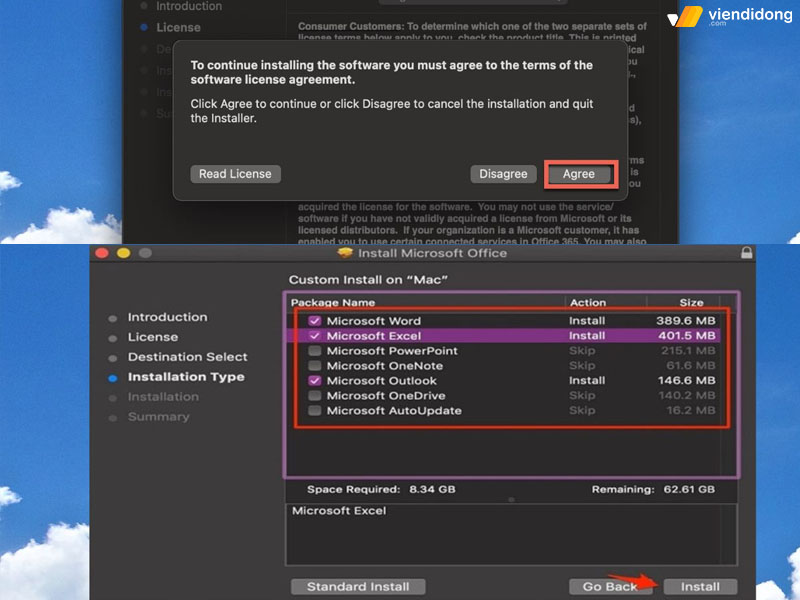
Cách tải Word về MacBook miễn phí, đơn giản – 3
Nếu bạn chỉ muốn cài đặt ứng dụng Word, hãy chọn Customize để tùy chỉnh các ứng dụng cần cài đặt.
Bước 6: Bạn bỏ tick ở những ô ứng dụng mà bạn không muốn sử dụng > Chọn Install. Chỉ những ứng dụng được tick sẽ được cài đặt vào máy.
- Bạn có thể sử dụng Touch ID hoặc nhập mật khẩu của máy để xác thực quyền truy cập vào tài khoản của bạn và cho phép ghi file và cài đặt ứng dụng.
Bước 7: Khi quá trình cài đặt hoàn tất, bạn sẽ nhận được thông báo The installation was successful. Bạn chọn Close để kết thúc quá trình cài đặt.
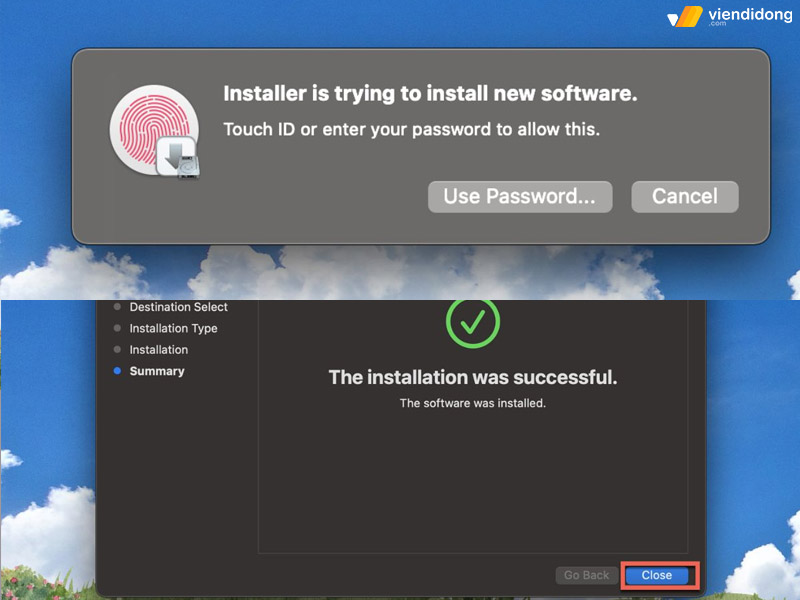
Cách tải Word về MacBook miễn phí, đơn giản – 4
1.3. Hướng dẫn cách kích hoạt Microsoft Word vĩnh viễn trên MacBook
Để kích hoạt Microsoft Word vĩnh viễn trên MacBook, bạn cần thực hiện một số bước sau khi đã tải Office 2019 về máy. Bài viết này sẽ hướng dẫn bạn cách tải Word về Macbook miễn phí một cách đơn giản và hiệu quả:
Bước 1: Sau khi cài đặt xong Office 2019, bạn mở file Crack.pkg trong thư mục giải nén ban đầu. File này sẽ giúp bạn sử dụng miễn phí các ứng dụng trong Office vĩnh viễn. Bạn nhấn vào Tiếp tục để bắt đầu quá trình crack.
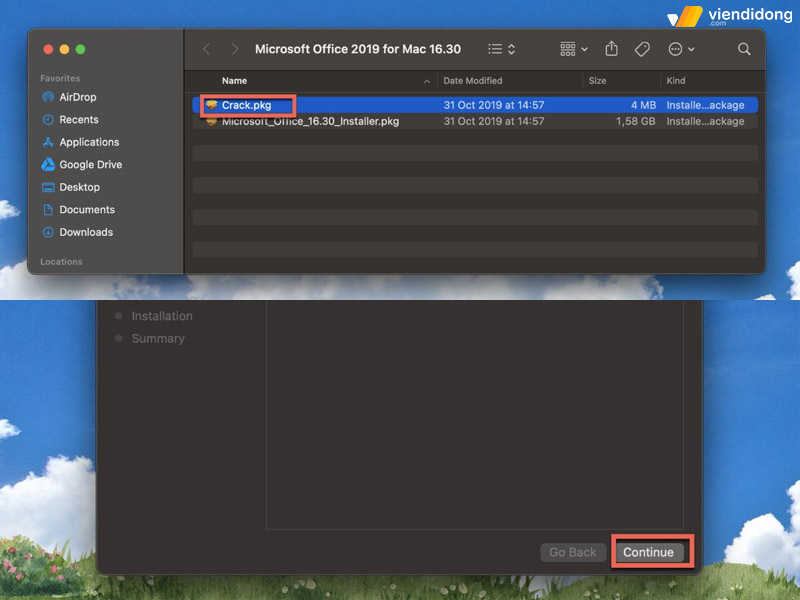
Cách tải Word về MacBook và kích hoạt vĩnh viễn – 1
Bước 2: Các bước tiếp theo tương tự như khi bạn cài đặt file Microsoft_Office_16.36.pkg.
- Bạn có thể chọn Install để cài đặt toàn bộ Office, hoặc chọn Customize để chỉ cài đặt Word nếu bạn muốn.
Bước 3: Tiếp theo, bạn nhập Touch ID hoặc Password của máy để xác nhận cài đặt phần mềm.
Bước 4: Khi màn hình hiển thị thông báo The installation was successful, nghĩa là bạn đã cài đặt thành công Word trên Office > Bạn nhấn vào Close để kết thúc.

Cách tải Word về MacBook và kích hoạt vĩnh viễn – 2
2. Kết luận
Trên đây là những thông tin mà Viện Di Động chia sẻ về cách tải word về MacBook miễn phí dưới 2 phút. Qua bài viết trên, hy vọng bạn có thể tải phần mềm Word và sử dụng vĩnh viễn, áp dụng trong công việc – học tập hiệu quả nhất.
Hệ thống sửa chữa Viện Di Động là địa chỉ uy tín, chuyên nghiệp trong việc sửa chữa Macbook, điện thoại, Laptop, máy tính bảng, tai nghe,… tại Tp.HCM, Hà Nội, Đà Nẵng, Bình Dương, Tiền Giang, Kiên Giang và Cần Thơ.
Mọi thông tin xin liên hệ:
- TỔNG ĐÀI 1800.6729 (miễn phí) để đặt lịch sửa chữa nhanh chóng.
- Inbox FANPAGE VIỆN DI ĐỘNG để hỗ trợ tư vấn, xử lý kỹ thuật chi tiết, rõ ràng.
Xem thêm:
- Cách lấy lại file Word chưa lưu để lấy lại dữ liệu kịp thời
- 5+ Cách đánh số trang trong Word 2019, 2016, 2013, 2010 nhanh nhất
- Hướng dẫn chỉnh khoảng cách chữ trong Word trên phiên bản 2003 đến 2021 vô cùng dễ dàng
- Cách khắc phục lỗi font chữ trong Word trên MacBook ai cũng có thể thực hiện
Viện Di Động








Bình luận & hỏi đáp